Drucken, VarText- Dokumente
Drucken, VarText- Dokumente
Variable Formulartexte, Ausdrucke
Für viele Ausdrucke werden spezielle “VarText”- Dokumente verwendet (Texte, die Variablen beinhalten). Dabei handelt es sich nicht um "Dokumente" im üblichen Sinn, sondern um "gesteuerte" Ausdrucksformulare, die von der Software mit Variablen angepaßte, spezifische, schnelle Ausdrucke generieren. In den Textteilen sind diese Dokumente weitgehend editierbar.
Beachten Sie auch Informationen zum Dokumenten-Editor!
Beispiel Vartext-Dokument:
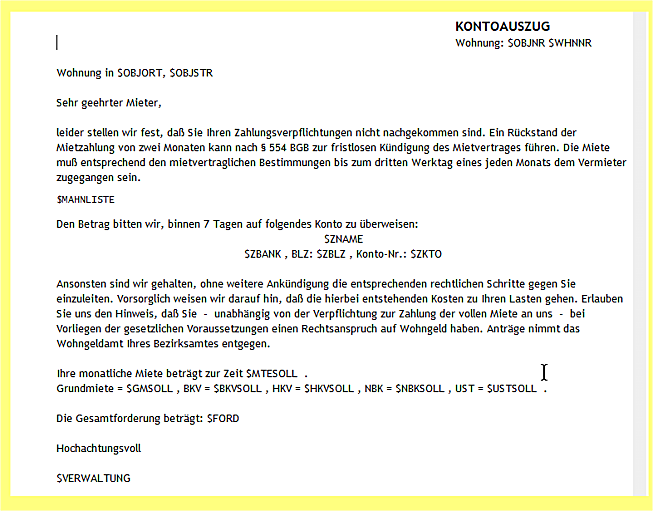
Dies ermöglicht dem Anwender eine weitgehend freie Gestaltung von Anschreiben, Abrechnungen, Auswertungen und Dokumenten in Form und Inhalt. Die durch die jeweiligen Programme ermittelten Daten - aber auch erforderliche Stammdaten - können dabei durch entsprechend vorgesehene Variablen an geeigneter Stelle in den Text eingeordnet werden.
Die Dokumente stehen im RTF-Format ("Rich-Text- Format", Dateiendung ".rtf") zur Verfügung. Eine Grundausstattung an Standard-Dokumenten ist im Lieferumfang enthalten und wird im Unterordner "STDDOCU" des Programmpfades vorgehalten.
Mit dem RTF-Format ist ein Layout mit Schriftarten, Schriftattributen und Absatzattributen möglich, das direkt am Bildschirm weitgehend erstellt werden kann und das Druckbild anzeigt. Dierzu ist der "Dokument-Editor" in der Software standardmäßig integriert.
Informationen zu dem früheren Digisoft- Textformat mit Tags finden Sie am Ende dieses Kapitels.
Standard-Grundschriftart für intern generierte Datenbausteine
Für die von der Software intern generierten komplexen Text- und Datenbausteine, wie sie in Dokumenten verwendet werden, ist die Einstellung einer Standard-Grundschriftart mit Attributen möglich. Diese Text- und Datenbausteine werden erst mit den entsprechenden Funktionen generiert und können daher nicht im Dokument-Editor bearbeitet werden.
Für einzelne in den Dokumenten verwendete Variable ist jedoch eine Formatierung möglich, in dem die Variable selbst formatiert wird! Textbausteine können dann formatiert werden, sofern dafür eine Variable von der Software angeboten wird! Solche Variable sind in der jeweiligen Beschreibung aufgeführt.
Als Standard-Grundschriftart ist 'Lucida Sans' 10 pt. voreingestellt, eine Mono-Space-Schriftart. Für intern generierte Zeilentabellen ist eine Mono-Space-Schriftart erforderlich, um die Spalten ordnungsgemäß untereinander darzustellen! -
Diese Standard-Grundschriftart kann vom Anwender selbst global eingestellt werden und richtet sich nach den installierten Schriftarten Ihres Computersystems. Hierfür steht der Dialog 'Standard-Dokument einrichten' unter 'Software- >Seiten für Standard-Dokument einrichten..' zur Verfügung, der auch aus dem Drucken-Dialog aufgerufen werden kann.
Drucken-Dialog:
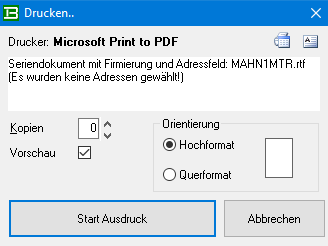
Neben der Anwahl der Anzahl an Druckkopien und der Druckvorschau können mit
 die Auswahl des Druckers und mit
die Auswahl des Druckers und mit
 der Standard-Dokument-Einrichten-Dialog
der Standard-Dokument-Einrichten-Dialog
aufgerufen werden.
Standard-Dokument-Einrichten-Dialog:
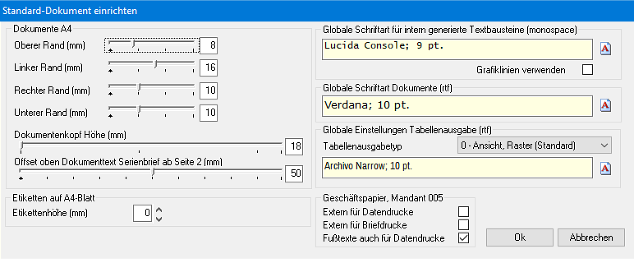
Mit einem Klick auf die Symboltaste  kann die Auswahl der Standard-Dokument-Schriftart mit den Attributen (Schriftschnitt) für Fett und/oder Kursiv (Italic) gestartet werden.
kann die Auswahl der Standard-Dokument-Schriftart mit den Attributen (Schriftschnitt) für Fett und/oder Kursiv (Italic) gestartet werden.
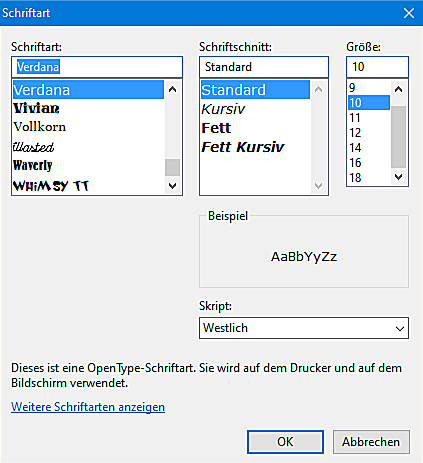
In der Schriftart-Auswahlliste werden nur auf dem Computer installierte Schriftarten angezeigt, die als Drucker- und Bildschirm-Schriftart vorliegen und als 'MonoSpace'-Schriftart mindestens in den Schriftgrößen (Grad) 8, 10, 12 pt. verfügbar sind. (MonoSpace-Schriftarten haben gleiche Zeichenbreiten.)
Beachten Sie bei der Auswahl der Schriftgrößen und der Ränder (links, rechts) des Dokumentes, daß mit größeren Schriften und größeren Rändern die Anzahl der darstellbaren Zeichen je Zeile verringert wird! Dies kann bei umfangreichen Dateninhalten - Mandantdaten in Dokumenttiteln - oder Tabellen - Anzahl Spalten und Werte-Inhalten der Spalten - zu ungewollter Kürzung des Datentextes oder Zeilenumbrüchen führen! In diesem Fall sollten Sie zum Beispiel die Ränder oder die Grundschriftart verkleinern.
Anwendung der Variablen in Dokumenten
Die VarText-Variable kann groß oder klein geschrieben werden, beginnt immer dem Dollarzeichen ($) und wird mit einem Leerzeichen oder einer spitzen Klammer (>) abgeschlossen. Die von der Variablen im Text beanspruchte Position wird beim Ausdruck durch den Inhalt (Text oder Werte) entsprechend der aktuellen Länge ersetzt.
Beispiel
|
Vartext: |
Sehr geehrte(r) $ANREDE $NNAME ! |
|
Ausdruck: |
Sehr geehrte(r) Herr Schulze ! |
|
oder: |
Sehr geehrte(r) Frau Müller-Meier ! |
Die Länge des Ausdrucks wird vom Inhalt der Variablen bestimmt! Um einen konstanten Platzhalter zu erreichen (feste Länge für die Ausgabe des Variableninhaltes, z. B. in Formularen, Tabellen), können dem Variablennamen ein oder mehrere #-Zeichen angehängt werden.
Folgt dem Variablennamen ein solches #-Zeichen, so wird beim Ausdruck des Variableninhaltes eine feste Länge belegt; ist der Variableninhalt (z.B. Namen) kürzer als die vorgegebene Länge, so werden Leerzeichen ergänzt. ACHTUNG: Ist der Variableninhalt länger als das Format, so wird der Text rechts abgeschnitten!
Bei Zahlenvariablen erfolgt eine rechtsbündige Ausgabe; dabei bestimmt die Länge der Variablen incl. #-Zeichen die maximal darstellbare Zahl!
Beispiel
|
Vartext: |
Die neue Grundmiete beträgt: $GMNEU#### |
|
Ausdruck: |
Die neue Grundmiete beträgt: 980,00 EUR |
Die Variable $GMNEU#### reserviert hier also im Drucktext ein festes Feld mit der Länge der ergänzten Variablen (hier 12 Zeichen); der Wert und die Währungseinheit (Mehr-Währungssystem!) werden in dieses feste Feld rechtsbündig vom Programm eingesetzt. Ohne die #-Zeichen werden Zahlen in der jeweils tatsächlich benötigten Länge ausgegeben!
ACHTUNG: Ist der Variableninhalt länger als das Format, so wird der Zahlenwert links abgeschnitten!
Diese Art der Formatierung funktioniert nur bei Verwendung von Mono-Space-Schriftarten sicher, da nur hier alle Zeichen gleiche Breiten besitzen!
Beispiel unvollständiges Datum:
|
Vartext: |
$DATUM### |
|
Ausdruck: |
29.08.201 (eigentlicher Wert: 29.08.2010) |
Ähnliches gilt für Zahlenwerte (diese werden links abgeschnitten, weil rechtsbündig ausgegeben!)
|
Vartext: |
$BETRAG### |
|
Ausdruck: |
850,00 EUR (eigentlicher Wert: 5.850,00 EUR) |
Vergrößern Sie in diesem Fall die Variablenlänge durch weitere '#'-Zeichen.
Wichtig: Die Variable muss mit einem Leerzeichen abgeschlossen sein!
Wird eine nicht definierte Variable benutzt, so wird diese wie "normaler" Text ausgedruckt.
Früheres Digisoft Textformat mit Tags
Die älteren Textformatmöglichkeiten mit "Tags" (ASCII-Steuerzeichen) werden weiterhin aus Kompatibilitätsgründen unterstützt, so dass auch alle älteren "Formulare" weiterhin verwendet werden können. Die Anpassung an das RTF-Format erfolgt für den Ausdruck automatisch!
Alle Formulare im älteren Digisoft-Tag-Format können mit dem Dokument-Editor in neue RTF-Dokumente direkt konvertiert werden. Hier müssen Sie für die Abspeicherung die Dateiendung ".rtf" wählen!
|
Druckschrift-Tags des älteren Digisoft-Textformats (Beispiele): |
|
Schriftgrößen: |
|
|
$NORM |
Normalschrift (eingestellte Standardschriftgröße) |
|
$BREIT |
Breitschrift (14 Pt.) |
|
$ENG |
Engschrift (8 Pt.) |
|
$XENG |
Sehr enge Schrift (7 Pt.) |
|
$ELITE |
Normalschrift (10 Pt.) |
|
$PICA |
Große Schrift (12 Pt.) |
|
$XNRM |
enge Normalschrift (9 Pt.) |
|
Attribute: |
|
|
$FON / $FOFF |
Fettschrift ein / aus |
|
$ION / $IOFF |
Kursivschrift ein / aus |
|
$UON / $UOFF |
Unterstrichen ein / aus |
|
$LON / $LOFF |
Durchgestrichen ein / aus |
|
$HON / $HOFF |
Hochgestellt ein / aus |
Die von den jeweiligen Programmteilen abhängigen (Daten-) Variablen sind bei deren Beschreibungen aufgelistet und können im Dokument-Editor direkt aus der zughörigen Hilfe/Anleitung in das Dokument kopiert werden!
Die oben aufgeführten Digisoft-Schrift-Tags können im Dokumenten-Editor in das RTF-Format konvertiert werden ('Bearbeiten->TXT-RTF- Convert'), um ein entsprechendes RTF-Dokument zu erhalten (im RTF-Format abspeichern!). Formulare mit den Digisoft-Schrift-Tags werden aber auch beim Ausdruck (ebenso in der Druckvorschau) automatisch in das RTF-Format umgewandelt. Das Original-Formular bleibt dabei erhalten.